Jedwali la yaliyomo
Leo ningependa kukuambia kuhusu kipengele kidogo lakini muhimu kilichowekwa kwenye Excel 2016 na matoleo yake ya awali. Katika makala haya, utajifunza jinsi ya kufanya safu mlalo za vichwa na vichwa vya safu vichapishe kwenye kila ukurasa.
Ikiwa mara nyingi itabidi uchapishe lahakazi kubwa na changamano za Excel, nina hakika kwamba unakabiliwa na tatizo hili mara nyingi ninavyokabili. Ninaweza kusogeza juu na chini kupitia hati kwa urahisi bila kupoteza mada ya safu wima kwa sababu safu mlalo ya kichwa imegandishwa. Walakini, ninapochapisha hati, safu ya juu inachapishwa tu kwenye ukurasa wa kwanza. Iwapo wewe ni mgonjwa na umechoka kugeuza machapisho huku na huko ili kuona ni aina gani ya data iliyo katika kila safu au safu, jisikie huru kupata suluhu la suala hili katika makala haya.
Rudia safu mlalo za vichwa vya Excel kwenye kila ukurasa
Hati yako ya Excel inakuwa ndefu na unahitaji kuichapisha. Unaenda kwenye onyesho la kukagua uchapishaji na ugundue kuwa ni ukurasa wa kwanza pekee ndio wenye vichwa vya safu wima hapo juu. Usijali! Unaweza kubainisha mipangilio ya Kuweka Ukurasa ili kurudia safu mlalo ya juu kwenye kila ukurasa uliochapishwa.
- Fungua lahakazi utakayochapisha.
- Badilisha hadi PAGE Mpangilio kichupo.
- Bofya Vichwa vya Kuchapisha katika kikundi cha Mipangilio ya Ukurasa .
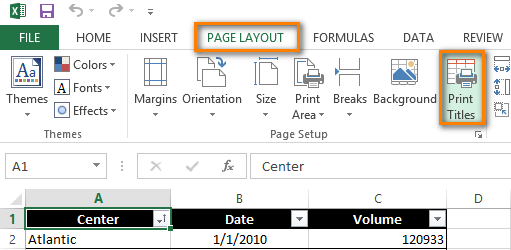
- Hakikisha kuwa uko kwenye kichupo cha Jedwali cha kisanduku cha mazungumzo cha Mipangilio ya Ukurasa .
- Tafuta Safu mlalo hadi rudia juu katika Vichwa vya kuchapisha sehemu.
- Bofya ikoni ya Kunja Dialog
 karibu na sehemu ya " Safu mlalo ili kurudia juu".
karibu na sehemu ya " Safu mlalo ili kurudia juu". 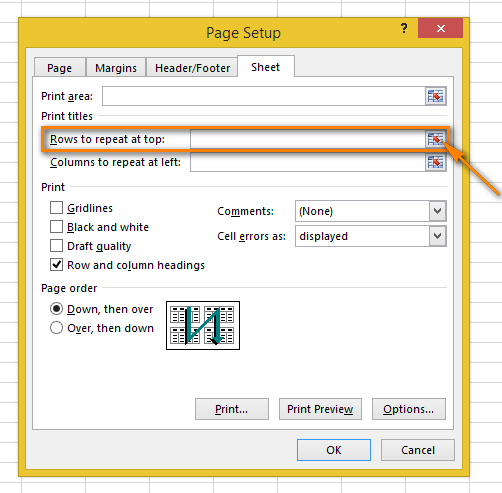
Dirisha la kidirisha la Kuweka Ukurasa limepunguzwa na utarudi kwenye laha ya kazi.
Unaweza kutambua kwamba kishale kinabadilika hadi mshale mweusi. Inasaidia kuchagua safu mlalo nzima kwa mbofyo mmoja.
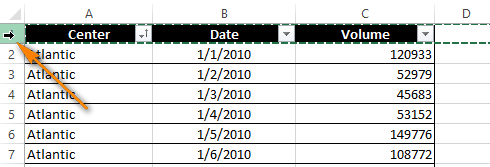
- Chagua safu mlalo au safu mlalo kadhaa ambazo ungependa kuchapisha kwenye kila ukurasa.
Kumbuka: Ili kuchagua safu mlalo kadhaa, bofya kwenye safu mlalo ya kwanza, bonyeza na ushikilie kitufe cha kipanya na uburute hadi safu mlalo ya mwisho unayotaka kuchagua.
- Bofya Ingiza au kitufe cha Kunja Kidirisha tena ili kurudi kwenye kisanduku cha mazungumzo cha Kuweka Ukurasa .
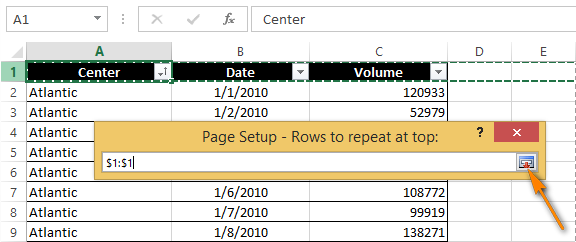
Sasa uteuzi wako unaonekana katika Safu mlalo ili kurudia sehemu ya juu .
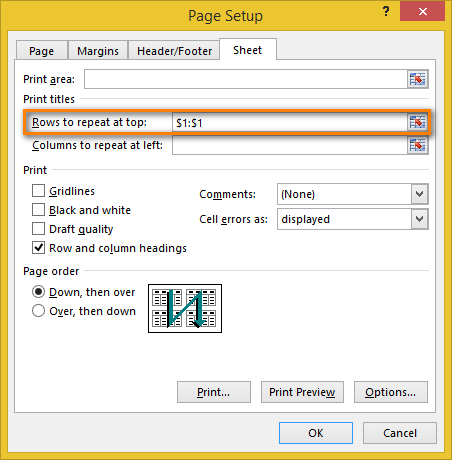
Kumbuka: Unaweza kuruka hatua 6-8 na uingize masafa ukitumia kibodi. Hata hivyo, makini na njia unayoiingiza - unahitaji kutumia kumbukumbu kabisa (na ishara ya dola $). Kwa mfano, ikiwa ungependa kuona safu mlalo ya kwanza kwenye kila ukurasa uliochapishwa, marejeleo yanapaswa kuonekana kama hii: $1:$1.
- Bofya Onyesho la Kukagua Chapisha ili tazama matokeo.
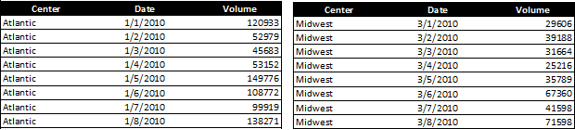
Haya basi! Sasa unajua ni nini hasa maana ya safu wima kwenye kila ukurasa.
Pata safu wima ya kichwa kwenye kila chapisho
Lahakazi yako inapokuwa pana sana, utakuwa na safu wima ya kijajuu upande wa kushoto pekee. ukurasa wa kwanza kuchapishwa. Ikiwa unataka kufanya hati yako isomeke zaidi, fuata hatuahapa chini ili kuchapisha safu wima yenye vichwa vya safu mlalo upande wa kushoto wa kila ukurasa.
- Fungua lahakazi unayotaka kuchapisha.
- Pitia hatua 2-4 kama ilivyofafanuliwa katika Rudia. Safu mlalo za vichwa vya Excel kwenye kila ukurasa.
- Bofya kitufe cha Kunja Mazungumzo kilicho upande wa kulia wa kisanduku cha Safuwima ili kurudia upande wa kushoto .
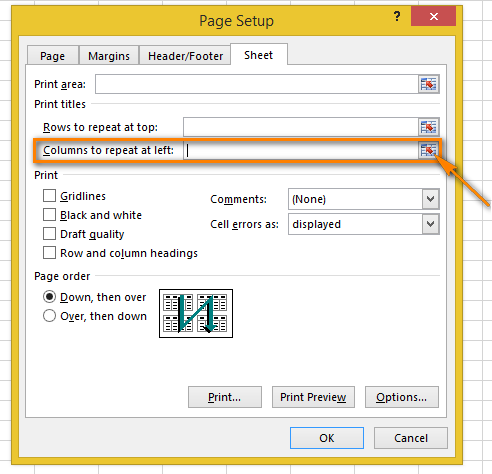
- Chagua safu wima au safu wima ambazo ungependa kuona kwenye kila ukurasa uliochapishwa.
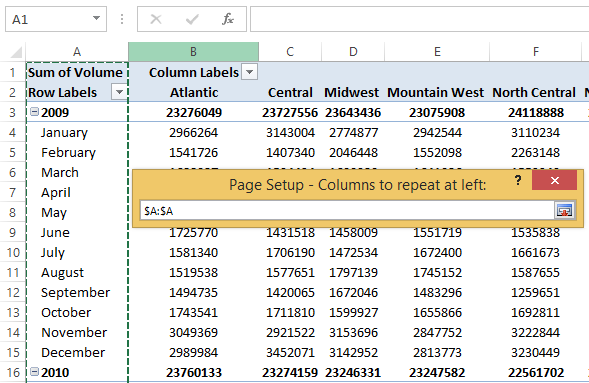
- Bofya Ingiza au kitufe cha Kunja Mazungumzo tena ili kuangalia kama fungu la visanduku lililochaguliwa linaonyeshwa kwenye Safuwima za rudia upande wa kushoto uga.
- Bonyeza kitufe cha Onyesho la Kukagua Chapisha katika kisanduku cha mazungumzo cha Usanidi wa Ukurasa ili kutazama hati yako kabla ya kuchapisha.
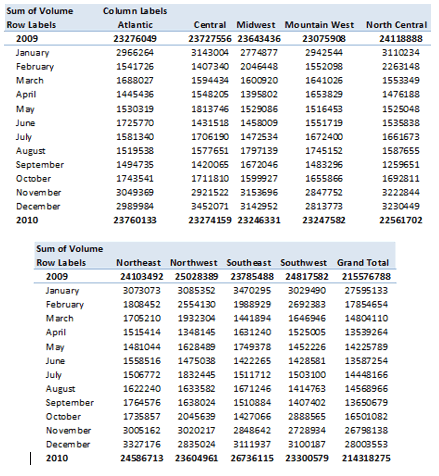
Sasa huhitaji kugeuza kurasa na kurudi ili kupata thamani katika kila safu mlalo inamaanisha.
Chapisha nambari za safu mlalo na herufi safuwima
Excel kawaida hurejelea safu wima za laha kazi kama herufi (A, B, C) na safu mlalo kama nambari (1, 2, 3). Herufi na nambari hizi huitwa vichwa vya safu na safu. Kinyume na vichwa vya safu mlalo na safu ambazo huchapishwa tu kwenye ukurasa wa kwanza kwa chaguo-msingi, vichwa havichapishwi hata kidogo. Ikiwa ungependa kuona herufi na nambari hizi kwenye vichapisho vyako, fanya yafuatayo:
- Fungua laha ya kazi ambayo ungependa kuchapisha yenye vichwa vya safu mlalo na safuwima.
- Nenda kwenye Chaguo za Laha kikundi kwenye MPANGO WA UKURASA kichupo.
- Angalia kichupo Chapisha kisanduku chini ya Vichwa .
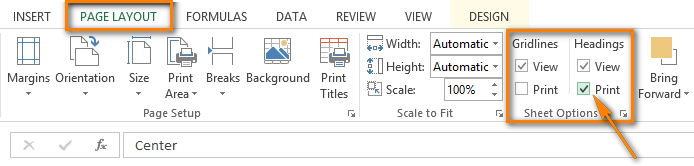
Kumbuka: Iwapo bado una dirisha la Uwekaji Ukurasa lililofunguliwa kwenye kichupo cha Jedwali , chagua kisanduku cha Vichwa vya safu mlalo na safu ndani sehemu ya Chapisha . Pia hufanya vichwa vya safu mlalo na safu vionekane kwenye kila ukurasa uliochapishwa.
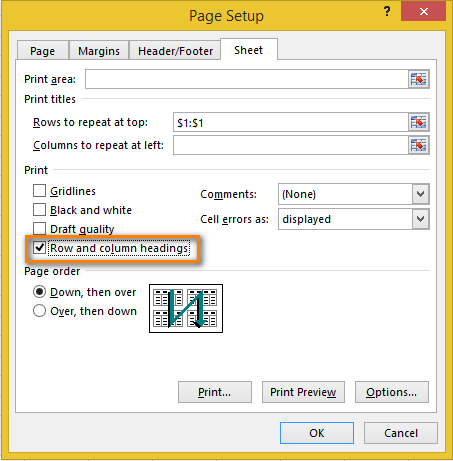
- Fungua kidirisha cha Onyesho la Kuchungulia Chapisho ( FILE -> Chapisha au Ctrl+F2 ) ili kuangalia. mabadiliko.
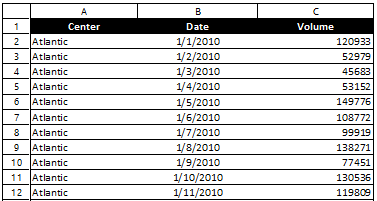
Je, inaonekana kama ulivyotaka sasa? :)
Amri ya Vichwa vya Kuchapisha inaweza kurahisisha maisha yako. Kuwa na safu mlalo za vichwa na safu wima zilizochapishwa kwenye kila ukurasa hukuruhusu kuelewa habari kwenye hati kwa urahisi zaidi. Hutapoteza njia yako katika vichapisho ikiwa kuna vichwa vya safu mlalo na safu kwenye kila ukurasa. Ijaribu na unaweza kufaidika nayo pekee!

